Com o plug-in dos anúncios para dispositivos móveis do Google para Unity, os desenvolvedores veiculam anúncios do Google em apps Android e iOS sem precisar criar código em Java ou Objective-C. O plug-in fornece uma interface em C# para solicitar anúncios que é usada por scripts C# no seu projeto do Unity.
Este guia é destinado a publishers que querem gerar receita com um app Unity.
Pré-requisitos
- Use o Unity Editor 2019.4 ou uma versão mais recente.
- Para implantar no iOS
- Xcode 16.0 ou versões mais recentes
- iOS de destino 12.0 ou superior
- CocoaPods
- Para implantar no Android
- API Android 23 ou mais recente
- API Android de destino 35 ou mais recente
- Recomendado: criar uma conta da AdMob e registrar um app Android ou iOS.
O nível da API Android é definido em Project Settings > Player > Android > Other Settings > Other Settings.
Importar o plug-in dos anúncios para dispositivos móveis do Unity
OpenUPM-CLI
Se a CLI do OpenUPM estiver instalada, você poderá instalar o registro do OpenUPM com o seguinte comando:
openupm add com.google.ads.mobile
Remover recursos do plug-in .unitypackage
Se você usava .unitypackage e está migrando para OpenUPM, desinstale manualmente todos os ativos do local antigo. Remova os seguintes diretórios importados do .unitypackage:
- Assets/ExternalDependencyManager
- Assets/GoogleMobileAds
- Assets/Plugins/Android/googlemobileads-unity.aar
- Assets/Plugins/Android/GoogleMobileAdsPlugin
- Assets/Plugins/iOS/GADUAdNetworkExtras
- Assets/Plugins/iOS/unity-plugin-library.a
OpenUPM
- Abra as configurações do gerenciador de pacotes. Para isso, selecione a opção do menu do Unity Edit > Project Settings > Package Manager.
Adicione o OpenUPM como um registro com escopo à janela do gerenciador de pacotes:
Name: OpenUPM URL: https://package.openupm.com Scopes: com.googleSelecione a opção do menu do Unity Window > Package Manager para abrir o menu do gerenciador de pacotes.
Defina o menu suspenso de escopo do administrador para selecionar My Registries.
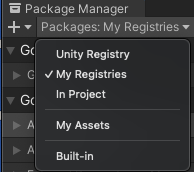
Selecione o pacote Google Mobile Ads for Unity na lista e pressione Install.
Remover recursos do plug-in .unitypackage
Se você usava .unitypackage e está migrando para OpenUPM, desinstale manualmente todos os ativos do local antigo. Remova os seguintes diretórios importados do .unitypackage:
- Assets/ExternalDependencyManager
- Assets/GoogleMobileAds
- Assets/Plugins/Android/googlemobileads-unity.aar
- Assets/Plugins/Android/GoogleMobileAdsPlugin
- Assets/Plugins/iOS/GADUAdNetworkExtras
- Assets/Plugins/iOS/unity-plugin-library.a
Importar do GitHub
- Faça o download da versão mais recente do
.unitypackageno GitHub. - Importe o arquivo
.unitypackageselecionando a opção de menu Assets > Import package > Custom Package do Unity e importando todos os itens.
Definir o ID do app da AdMob
No menu do Unity Editor, selecione Assets > Google Mobile Ads > Settings.
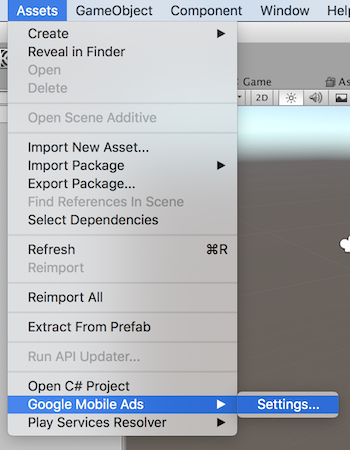
Insira o ID do app da AdMob para Android e iOS em cada campo.
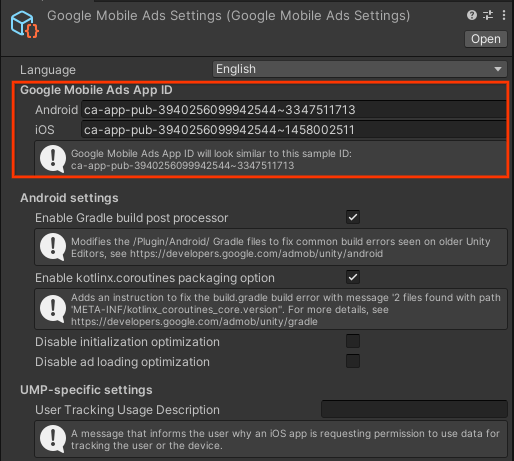
Inicializar o SDK
Antes de carregar anúncios, chame MobileAds.Initialize() para que o app inicialize o Plug-in dos Anúncios para Dispositivos Móveis do Google para Unity. Isso só precisa ser feito uma vez, de preferência na inicialização do app.
Exemplo de como chamar MobileAds.Initialize():
MobileAds.Initialize((InitializationStatus initstatus) =>
{
if (initstatus == null)
{
Debug.LogError("Google Mobile Ads initialization failed.");
return;
}
Debug.Log("Google Mobile Ads initialization complete.");
// Google Mobile Ads events are raised off the Unity Main thread. If you need to
// access UnityEngine objects after initialization,
// use MobileAdsEventExecutor.ExecuteInUpdate(). For more information, see:
// https://developers.google.com/admob/unity/global-settings#raise_ad_events_on_the_unity_main_thread
});
Se você estiver usando a mediação, aguarde o callback antes de carregar anúncios para verificar a inicialização de todos os adaptadores de mediação.
Selecione um formato de anúncio
O Plug-in dos Anúncios para Dispositivos Móveis do Google para Unity agora está incluído no seu app Unity ao implantar nas plataformas Android ou iOS. E você já pode implementar um anúncio. A AdMob oferece vários formatos de anúncio diferentes para que você possa escolher aquele que proporciona a melhor experiência do usuário.
Banner
Os blocos de anúncios de banner mostram anúncios retangulares que ocupam uma parte do layout de um app. Eles podem ser atualizados automaticamente após um período definido. Isso significa que é veiculado um novo anúncio em intervalos regulares, mesmo que os usuários permaneçam na mesma tela do aplicativo. Esse é o formato mais simples de implementar.
Implementar anúncios de banner
Intersticial
Os blocos de anúncios intersticiais mostram anúncios de tela cheia no seu app. Posicione-os em intervalos e transições naturais da interface, por exemplo, após a conclusão de uma fase em um app de jogo.
Implementar anúncios intersticiais
Nativo
Nos anúncios nativos, você personaliza a forma como os recursos, como títulos e calls-to-action, são apresentados nos seus apps. Ao estilizar o anúncio, você cria apresentações naturais e discretas que contribuem para uma experiência do usuário mais imersiva.
Premiado
Com os blocos de anúncios premiados, os usuários conseguem jogar, responder a pesquisas ou assistir vídeos para ganhar recompensas no app, como moedas, vidas extras ou pontos. É possível definir prêmios diferentes para cada bloco de anúncios e especificar os valores e itens que o usuário recebeu.
Implementar anúncios premiados
Intersticial premiado
O intersticial premiado é um novo tipo de formato de anúncio com incentivos que permite oferecer recompensas, como moedas ou vidas extras, em anúncios que são exibidos automaticamente em pontos de transição natural no app.
Diferente dos anúncios premiados, os usuários não precisam ativar a visualização dos intersticiais premiados.
Em vez de exibir um comando de ativação como nos anúncios premiados, os intersticiais premiados têm uma tela de introdução que mostra a recompensa e permite aos usuários recusar a oferta.
Implementar anúncios intersticiais premiados
Abertura do app
O anúncio de abertura do app é um formato que aparece quando os usuários abrem ou voltam para seu app. Ele se sobrepõe à tela de carregamento.
Implementar anúncios de abertura do app





